
Men i Microsofts land er alle betatestere ikke skabt lige. Siden oktober 2014 har Microsoft opdelt Windows 10 Insider-programmet i to brede populationer, kaldet "ringe". Det langsom ring bliver lidt ældre versioner af Windows 10, måske forsinket med en uge eller to, mens den hurtige ring bliver nyere bygger.

Der er fordele ved begge muligheder - opbygningerne af Windows 10 i den langsomme ring er generelt mere stabile og mindre tilbøjelige til at nedbrud og inkompatibilitet med programmer, og er derfor mere ønskværdige, hvis du bruger Windows 10 på et arbejdskritisk skrivebord eller bærbar. Den hurtige ring får nyere builds, der kan være hurtigere eller have fede nye funktioner, og nogle gange rettelser til specifikke problemer implementeret af Microsoft-udviklerne. Men da disse "hurtige" builds har gennemgået færre tests, kan de også være mere ustabile og skabe flere problemer for brugerne.
Relaterede
- Top 10 Windows-genveje, som alle burde kende
- Har du en ikke-understøttet pc? Windows 11 har en besked til dig
- Er Windows 11 en succes indtil videre? Ny rapport afslører, hvor mange pc'er der er opgraderet
Der er "højere" ringe i Insider-programmet, men disse er forbeholdt Microsoft-ansatte og er ikke tilgængelige for offentligheden (medmindre installationsfilerne lækker ud). Hvis du vil prøve det nyeste og bedste i Windows-verdenen, er Insider-programmets hurtige ring der, hvor du vil være. Heldigvis er det ret nemt at hoppe på.
Anbefalede videoer
Installer Windows 10
Hvis du allerede har installeret Windows 10, skal du springe dette trin over og det næste. Hvis ikke, tjek denne artikel om digitale trends og følg trinene indeni for at installere Windows 10 på den computer, du bruger i øjeblikket.
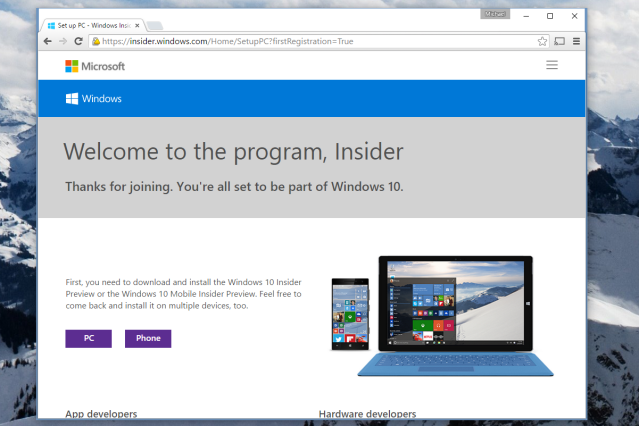
Det burde tage dig mindre end en time at installere Windows 10. Du har mulighed for at installere en "frisk" version, som sletter dit primære lagerdrev rent, eller installere Windows 10 over din nuværende Windows 8.1-build, så dine filer holdes intakte. Alternativt, hvis du installerer på en ikke-Windows-maskine eller en computer uden et operativsystem, der allerede kører, skal du brænde eller montere ISO-filen til en ekstern disk eller et eksternt drev.
Opsæt Windows
Windows-opsætningsprocessen er ret selvforklarende - følg blot vejledningen på skærmen for at oprette en brugerkonto og anvende de grundlæggende indstillinger. Windows 10 indeholder grundlæggende drivere til de fleste aktuelle bærbare og stationære komponenter, så ting som netværk, lydoutput og grafik bør konfigureres "ud af boksen". Hvis ikke, skal du gå til de relevante websider for din bærbare computer eller komponentproducent for at downloade drivere og installere dem. En bemærkelsesværdig undtagelse fra ovenstående regel er Nvidia grafikkort - du skal vælge Windows 10-versionen af de nyeste drivere, når du downloader dem.
Hvis netværket af en eller anden grund ikke virker, skal du muligvis få adgang til en anden computer eller en smartphone for at downloade de relevante drivere, og overfør dem derefter til din primære pc. Når alle kernekomponenterne på din computer fungerer til din tilfredshed, skal du fortsætte til næste trin. På dette tidspunkt kan du installere alle tredjepartsprogrammer, du kan lide, eller vente, indtil du har tilsluttet dig den hurtige ring og anvendt de seneste Windows-opdateringer.
Deltag i den hurtige ring
Du er der næsten. Klik nu på Windows-logoet på dit skrivebord og derefter på "Indstillinger". Klik på "Opdater og sikkerhed", det sidste ikon i vinduet. Windows Update-siden vises.
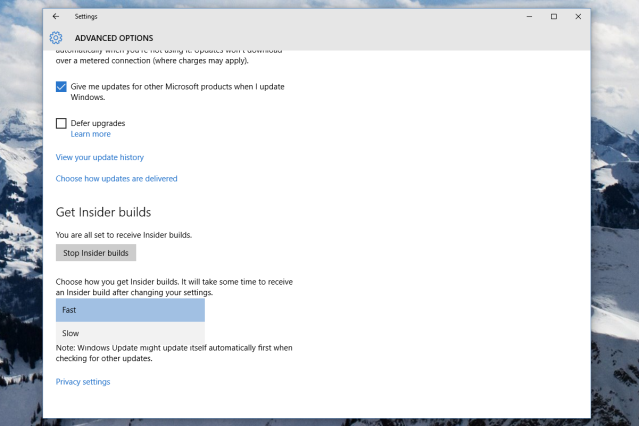
Klik på "Avancerede indstillinger". Den nederste del af siden er sektionen "Get Insider builds". Feltet mærket "vælg, hvordan du får dine Insider builds" er det, du leder efter: klik blot på rullemenuen og skift fra "Langsom" til "Hurtig."
Klik på tilbage-knappen i øverste venstre hjørne, når du er færdig.
Download de seneste opdateringer
Nu skal du bare køre Windows Update på den sædvanlige måde. Klik på "Søg efter opdateringer", og Windows vil automatisk søge efter og downloade den seneste hurtigringningsversion af Windows 10. Vent på, at pakken er downloadet, og planlæg derefter en automatisk genstart eller klik på "Genstart nu" for at anvende den seneste build med det samme. Din computer genstarter (muligvis flere gange), og når det er færdigt, logger du på den seneste build af Windows 10, der er tilgængelig for offentligheden.

Når Windows 10 frigives den 29. juli, vil nuværende brugere af Windows 7 eller Windows 8.1 være berettiget til en gratis opgradering i et år (det vil sige, du har et år til at opgradere gratis - du behøver ikke betale efter at). På det tidspunkt vil Windows Insider-medlemmer have mulighed for at bruge detail- eller "frigivelse til producent"-versionen af Windows eller fortsætte med at bruge Insider-builds.
Redaktørens anbefalinger
- Windows 11 vs. Windows 10: endelig tid til at opgradere?
- Windows 11 kan trække foran Windows 10 på en enkelt måde
- Windows 11's proceslinje kan få en praktisk funktion fra Windows 10
- Windows 11 rammer flere enheder, ligesom Windows 10 November 2021-opdateringen implementeres
- Ikke klar til Windows 11? Windows 10 november 2021-opdateringen kommer
Opgrader din livsstilDigital Trends hjælper læserne med at holde styr på den hurtige teknologiske verden med alle de seneste nyheder, sjove produktanmeldelser, indsigtsfulde redaktionelle artikler og enestående smugkig.




